返回目录:excel表格制作
最近小编陆续收到很多关于excel公式操作的提问,于是乎索性把和excel公式相关的操作来一次大整理,好象你在网上还查不到这么全的,嘿嘿!
- 批量插入公式
- 批量修改公式
- 快速查找公式
- 显示公式部分计算结果
- 保护公式
- 隐藏公式
- 显示所有公式
- 把公式转换成值
- 显示另一个单元格的公式
- 把公式表达式转换为结果
- 快速查找公式中的错误
1
批量输入公式
选取要输入的区域,在编辑栏中输入公式,按Ctrl+Enter即可批量填充公式。
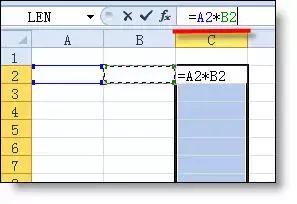
2
批量修改公式
如果是修改公式中的相同部分,可以直接用替换功能即可。
3
快速查找公式
选取表格区域 - 按Ctrl+g打开定位窗口 - 定位条件 - 公式,即可选取表中所有的公式
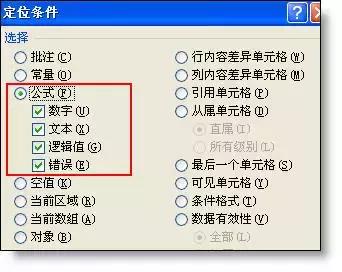
4
显示公式部分计算结果
选取公式中的要显示的部分表达式,按F9键
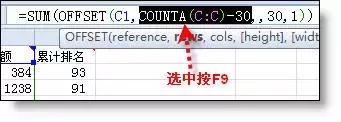
想恢复公式,按esc退出编辑状态即可。
5
保护公式
选取非公式的填写区域,取消单元格锁定。公式区域不必操作。
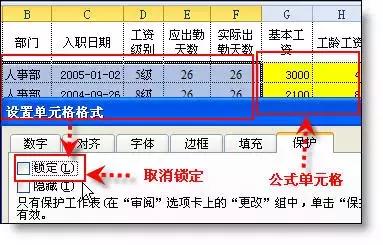
设置单元格格式后,还需要保护工作表:审阅 - 保护工作表。
6
隐藏公式
隐藏公式和保护公式多了一步:选取公式所在单元格区域,设置单元格格式 - 保护 - 勾选“隐藏” - 保护工作表。
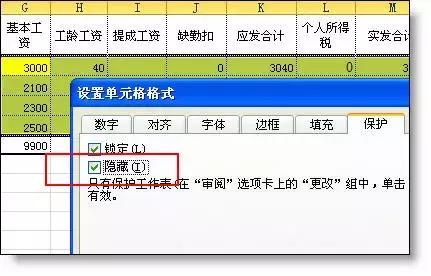
隐藏公式效果:
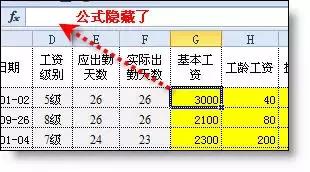
7
显示所有公式
需要查看表中都设置了哪些公式时,你只需按Ctrl+~组合键(或 公式选项卡 - 显示公式)
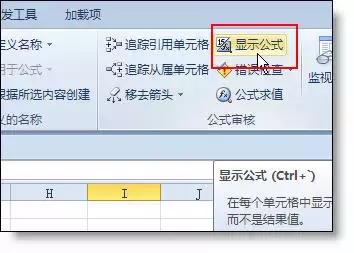
8
把公式转换为数值
公式转换数值一般方法,复制 - 右键菜单上点123(值)
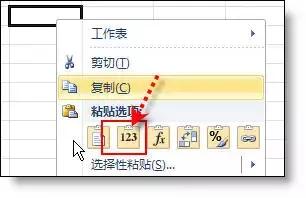
9
显示另一个单元格的公式
如果想在B列显示A列的公式,可以通过定义名称来实现。
公式 - 名称管理器 - 新建名称:
G =get.cell(6,sheet3!a4)
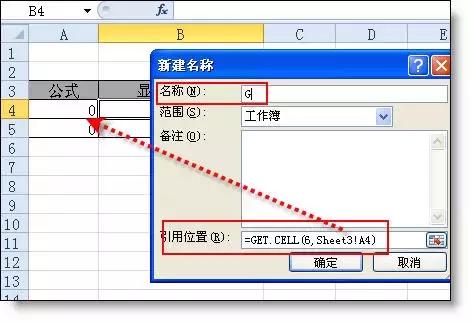
在B列输入公式=G,即可显示A列的公式。
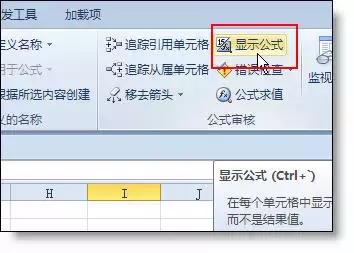
excel2013新增了FORMULATEXT函数,可以直接获取公式文本。
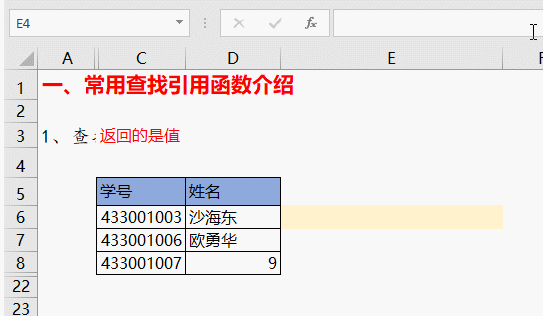
10
第把表达式转换为计算结果
方法同上,只需要定义一个转换的名称即可。
zhi =Evaluate(b2)
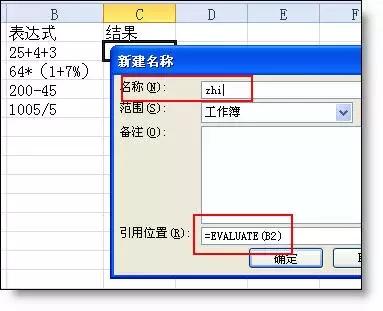
在B列输入公式 =zhi即可把B列表达式转换为值
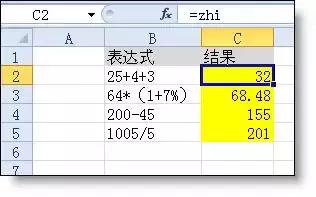
11
快速查找公式错误原因
打开单元格左上角绿三角,点“显示计算步骤”
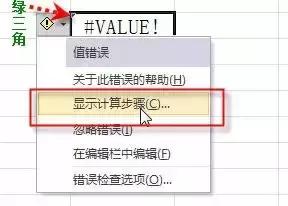
在打开的“公式求值”窗口中,求值会自动停在即将出错的位置。这时通过和编辑栏中的公式比对,就可以找出产生错误的单元格。(D7)
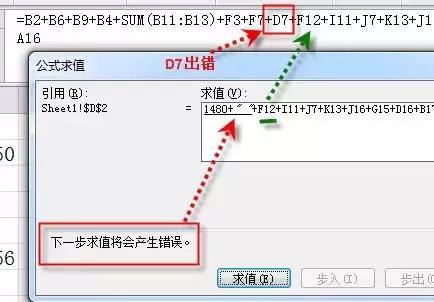
如果公式中有多处错误,可以先修正前一次,然后再点显示计算步骤,查找下一处错误。
小编说:作为工作中最常用的Excel功能,不但要学会excel函数公式的编写,本文介绍的操作技巧也很重要。
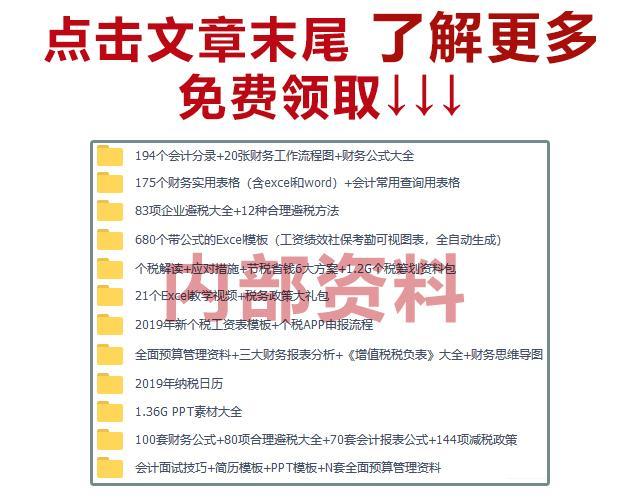
来源:Excel精英培训 兰色幻想-赵志东